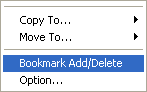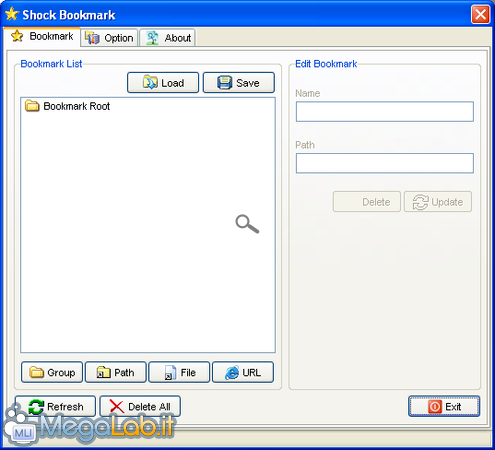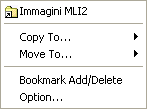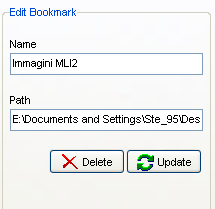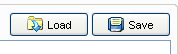Canali
Ultime news

Ultimi articoli
 Le ultime dal Forum |

Segnalibri nel menu contestuale dell'Esplora Risorse10/01/2009 - A cura di

Correlati
 TagPassa qui con il mouse e visualizza le istruzioni per utilizzare i tag!
Il pezzo che stai leggendo è stato pubblicato oltre un anno fa.
 La trattazione seguente è piuttosto datata. Sebbene questo non implichi automaticamente che quanto descritto abbia perso di validità, non è da escludere che la situazione si sia evoluta nel frattempo. Raccomandiamo quantomeno di proseguire la lettura contestualizzando il tutto nel periodo in cui è stato proposto. La trattazione seguente è piuttosto datata. Sebbene questo non implichi automaticamente che quanto descritto abbia perso di validità, non è da escludere che la situazione si sia evoluta nel frattempo. Raccomandiamo quantomeno di proseguire la lettura contestualizzando il tutto nel periodo in cui è stato proposto.
Dopo aver visto come aggiungere dei collegamenti nel menu contestuale dell'Esplora Risorse di Windows Vista, presentiamo oggi un programma gratuito compatibile con tutti i sistemi Windows a partire da Windows 2000. Si tratta di Shock BookMark, un piccolo programma di cui trovate il download a questo indirizzo. Dopo averlo installato, troveremo un nuovo menu con un clic destro sul desktop o in una finestra dell'Esplora Risorse.
Inizialmente il menu sarà vuoto, vediamo adesso come riempirlo aggiungendo i collegamenti più adatti alle nostre esigenze. Possiamo aggiungervi collegamenti a Internet, a file, o a cartelle. La via più semplice per aggiungere uno di questi elementi al menu creato, è quello di effettuare un clic destro direttamente su di esso, aprire il menu Shock BookMark e cliccare sulla voce BookMark Add/Delete.
In alternativa, possiamo aprire il pannello di controllo del programma appena installato con il collegamento creato al momento dell'installazione sul Desktop o dalla nuova voce nel menu Start. Da qui, cliccando su Path, File o URL potremo aggiungere un collegamento nel menu del programma.
Allo stesso modo, possiamo eliminare un collegamento dal menu contestuale proprio come l'abbiamo creato, mentre dal pannello di controllo dell'utility, basterà selezionarlo e premere il pulsante Canc sulla tastiera. Per modificarne uno, basterà invece selezionarlo e modificare i valori nella colonna di destra, concludendo con Update.
Con i due pulsantini Save e Load, possiamo rispettivamente esportare o importare un backup dei collegamenti attualmente presenti.
Segnala ad un amico |
- Unisciti a noi
- | Condizioni d'uso
- | Informativa privacy
- | La Redazione
- | Info
- | Pressroom
- | Contattaci
© Copyright 2025 BlazeMedia srl - P. IVA 14742231005
- Gen. pagina: 0.33 sec.
- | Utenti conn.: 103
- | Revisione 2.0.1
- | Numero query: 42
- | Tempo totale query: 0.06